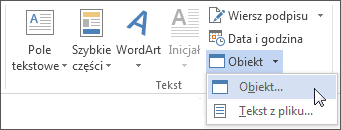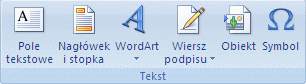Ważne: Wsparcie techniczne dla pakietów Office 2016 i Office 2019 zakończyło się 14 października 2025 r.. Uaktualnij do platformy Microsoft 365, aby pracować w dowolnym miejscu, z dowolnego urządzenia i nadal uzyskiwać pomoc techniczną. Pobierz platformę Microsoft 365
Równanie Redaktor (równanie Microsoft 3.0) zostało uwzględnione we wcześniejszych wersjach Word, ale zostało usunięte ze wszystkich wersji w aktualizacji publicznej (PU) ze stycznia 2018 r. i zastąpione nowym edytorem równań.
W poniższej zawartości opisano tę funkcję dla użytkowników, którzy zainstalowali tę aktualizację.
Ważne: Równanie Redaktor 3.0 zostało usunięte z powodu problemów z zabezpieczeniami związanych z jego implementacją. Użytkownicy, którzy próbują edytować równanie utworzone w równaniu Redaktor 3.0, otrzymają komunikat o błędzie "Równanie Microsoft jest niedostępne". Równanie Redaktor obiektów 3.0 nadal będzie wyświetlane normalnie, jeśli masz zainstalowaną czcionkę MT Extra (jeśli nie masz czcionki, możesz ją pobrać). Jednak użytkownicy mogą edytować te równania tylko poprzez pobranie narzędzi oprogramowania MathType dostarczanych przez program WIRIS. Zobacz Pulpit MathType, aby uzyskać informacje na temat równań Redaktor użytkowników.
Wstawianie równania z Redaktor równania
-
Na karcie Wstawianie w grupie Tekst kliknij pozycję Obiekt.
-
W oknie dialogowym Obiekt kliknij kartę Utwórz nowy .
-
W polu Typ obiektu kliknij pozycję Równanie Microsoft 3.0, a następnie kliknij przycisk OK.
-
Użyj symboli, szablonów lub struktur na pasku narzędzi Równanie, aby edytować równanie .
-
Aby powrócić do dokumentu w programie Word, Excel lub Outlook, kliknij dowolne miejsce w dokumencie.
Aby wrócić do prezentacji w programie PowerPoint, w Redaktor równań w menu Plik kliknij polecenie Zakończ i Powróć do prezentacji.
Edytowanie równania w Redaktor równania
Jeśli do wstawienia równania użyto Redaktor równania, możesz również edytować to równanie w Redaktor równania.
-
Kliknij dwukrotnie obiekt równania, który chcesz edytować.
-
Użyj symboli, szablonów lub struktur na pasku narzędzi Równanie, aby edytować równanie .
-
Aby powrócić do dokumentu w programie Word, Excel lub Outlook, kliknij dowolne miejsce w dokumencie.
Aby wrócić do prezentacji w programie PowerPoint, w Redaktor równań w menu Plik kliknij polecenie Zakończ i Powróć do prezentacji.
Wstawianie równania z Redaktor równania
-
Na karcie Wstawianie w grupie Tekst kliknij pozycję Obiekt.
-
W oknie dialogowym Obiekt kliknij kartę Utwórz nowy .
-
W polu Typ obiektu kliknij pozycję Równanie Microsoft 3.0.
Jeśli funkcja równania Redaktor nie jest dostępna, może być konieczne jej zainstalowanie.
Instalowanie Redaktor równań
-
Zakończ działanie wszystkich programów.
-
Kliknij pozycję Dodaj lub usuń programy w Panel sterowania.
-
W polu Aktualnie zainstalowane programy kliknij pozycję Microsoft Office <suite> 2007, a następnie kliknij pozycję Zmień.
-
Na stronie Zmienianie instalacji pakietu Microsoft Office <suite> 2007. kliknij pozycję Dodaj lub usuń funkcje, a następnie kliknij przycisk Kontynuuj.
-
Na karcie Opcje instalacji kliknij wskaźnik rozwijania (+) obok pozycji Narzędzia pakietu Office.
-
Kliknij strzałkę obok pozycji Równanie Redaktor, a następnie kliknij pozycję Uruchom z mojego komputera.
-
Kliknij pozycję Continue (Kontynuuj).
-
Po zakończeniu instalacji równania Redaktor uruchom ponownie używany program pakietu Office.
-
-
W oknie dialogowym Obiekt kliknij przycisk OK.
-
Użyj symboli, szablonów lub struktur na pasku narzędzi Równanie, aby edytować równanie .
-
Aby powrócić do dokumentu w programie Word, Excel lub Outlook, kliknij dowolne miejsce w dokumencie.
Aby wrócić do prezentacji w programie PowerPoint, w Redaktor równań w menu Plik kliknij polecenie Zakończ i Powróć do prezentacji.
Edytowanie równania w Redaktor równania
Jeśli do wstawienia równania użyto Redaktor równania, można je edytować w Redaktor równania.
-
Kliknij dwukrotnie obiekt równania, który chcesz edytować.
-
Użyj symboli, szablonów lub struktur na pasku narzędzi Równanie, aby edytować równanie .
-
Aby powrócić do dokumentu w programie Word, Excel lub Outlook, kliknij dowolne miejsce w dokumencie.
Aby wrócić do prezentacji w programie PowerPoint, w Redaktor równań w menu Plik kliknij polecenie Zakończ i Powróć do prezentacji.
Aby dowiedzieć się, jak używać wbudowanych równań za pomocą przycisku Równanie , zobacz Pisanie równania lub formuły.
Zobacz też
Równania w formacie liniowym i Autokorekta matematyczna w programie Word